目次
特徴
- ログインはセンサー部分を指でタッチをするだけ!360度、どの方向からタッチしても指紋が認証されます。
- 専用ソフトは不要!Windows Helloを起動して簡単に設定できます。
- タッチしたら1秒以内に指紋が認証され ログインが可能!
- 家族や学校、会社などの共有パソコンでも 便利!指紋でユーザーを識別してくれるので、Windows Helloを起動して簡単に設定できます。アカウントの使い分けが簡単!
- 重量約5g、持ち運びも便利なコンパクト設計です。
長所と短所
- ○簡単に指紋認証環境をPCで構築できる
- ○指紋認証の感度が良い
- ○複数の指を登録できる
- ○簡単にアカウントの使い分けができる
- ○USBドングルが極小で邪魔にならない
- △使用方法は公式HPを見る必要がある
はじめに
今回レビューするのは、指紋認証リーダーさんのBenss『BU03』です。
それでは早速レビューを書いていきたいと思います。
外観チェック
非常に小型なので、パッケージ外観も薄くて小さいです。

パッケージ内容は、指紋認証リーダー、説明書のみのシンプルな物。ドライバCDは付属していないので、必要な場合別途DLする必要があります。
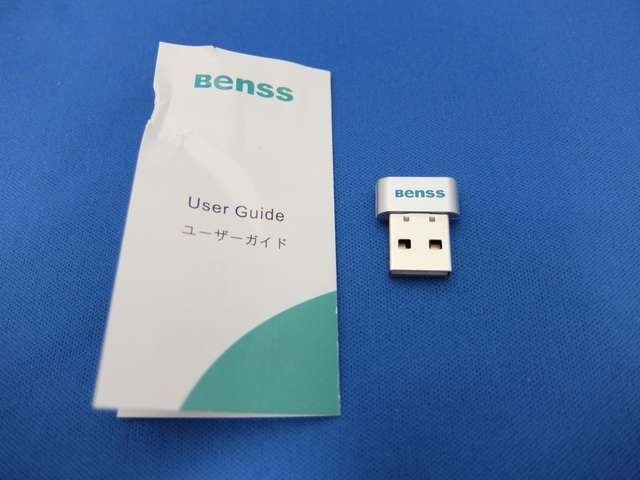
指紋認証リーダーは超小型のUSBアダプタなので、ノートPCに差し込んでも邪魔になりません。

100円玉と比較してもこんなに小さいです。

USBアダプタは全長約2cmです。USB端子から飛び出る部分は1cmちょっとです。

実際に差し込むと以下のような感じになります。

説明書。
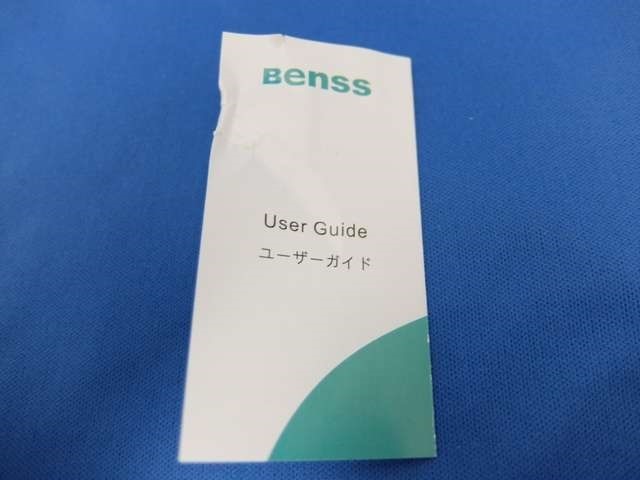
説明書は日本語ページがありましたが、非常に簡素な物なので、公式HPを見た方が良いです。

以上、外観チェックでした。
動画チェック
簡単に指紋認証環境をPCで構築できる
昨今、スマホで当たり前のように搭載されつつある指紋認証ですが、その環境をPCに簡単に構築できました。
基本的には、この指紋認証リーダーをUSBに差し込み、Windows10の『サインインオプション』を設定するだけです。最新のWindows10ならば、ドライバは別途用意する必要はないようですが、私の環境では別途必要でした。
指紋認証の感度が良い
指紋認証の感度は良かったです。最初に色々な角度から何度も指を押し当てて指紋を登録するので、実際に使用する際の認証でも、無理な体勢からの無理な角度からでもあっさり認証しました。

複数の指を登録できる
複数の指紋を登録できるため、左右10指全てを登録することも可能です。体勢や状況によっては、他の指を使うこともよくあるのですが、その場合でも問題ありません。10指全て登録しておけば、どの指で触っても同じように認証してくれるので便利でした。
簡単にアカウントの使い分けができる
複数の指が登録できるということは、複数の人で登録できるということです。きちんとその登録した指のアカウントでログインしてくれるため、PCの使い分けが簡単確実にできるようになりました。
USBドングルが極小で邪魔にならない
肝心の指紋認証リーダーですが、重さは約5gで、出っ張りも最小限のため、USB端子に差し込みっぱなしにしても邪魔になりませんでした。私はデスクトップPCで使用しているのですが、この小ささだとノートPCでも邪魔になりません。
気になるところ
最後に使用してみて気になったところを挙げていきます。
使用方法は公式HPを見る必要がある
日本語説明書はありましたが、ほぼ説明書の体を成していません。公式HPから日本語説明書をDLすることができるので、そちらに目を通しておいた方が良いと思います。
また、ドライバは最新のWindows10だと別途用意する必要ないと書いてあったのですが、何故か私の環境だとドライバは自動インストールされませんでした。この辺りPCの環境は千差万別なので致し方がないのですが、Windows10で常に最新状態だからと安心していると、別途ドライバが必要になるかもしれません。
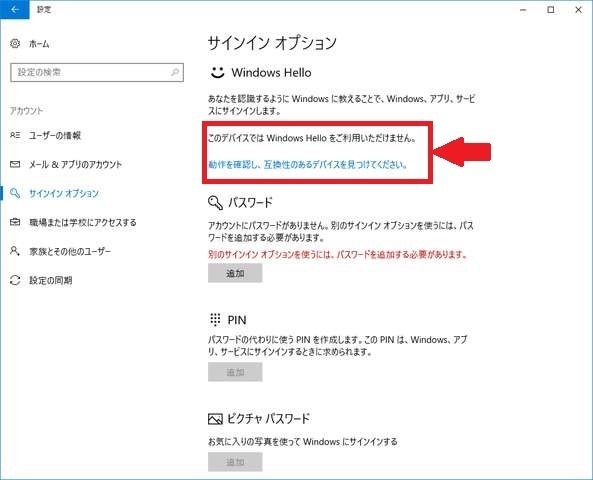
方法は上記日本語説明書の中にきちんと記載されていました。PCの管理パネルで、デバイスを見てみると認識はしているものの、正しく動作していないことが分かりました。
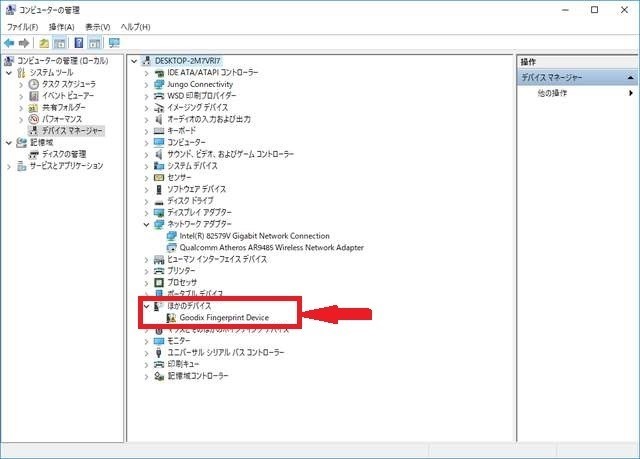
右クリックからドライバの場所を指定してインストールしたところ、正常に認識しました。
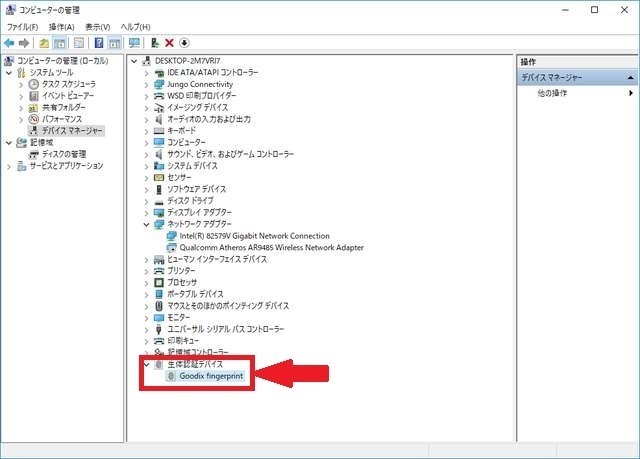
その後、設定からサインインオプションを見ると、きちんと認識し、指紋認証が使用できるようになっていました。
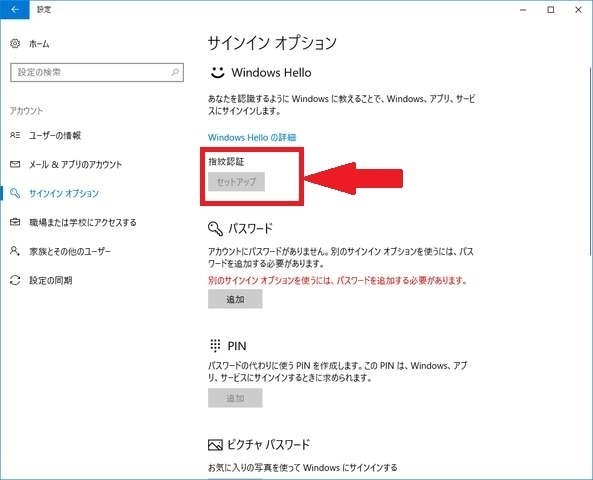
総評
スマホの指紋認証は、個人的にもはや必須機能となりました。スマホで指紋認証の便利さとセキュリティの確実性を体験していたので、いつかPCでも同じような使い勝手を実現したいなと思っていたのですが、こんな簡単にできるとは思いませんでした。
私が使用している環境では、まず他人が弄ることはないのですが、万が一の危険性すらなくなったので安心です。家族共用のPCなんかは、この指紋認証リーダーがあると一気に使い勝手もセキュリティも向上すると思います。
こんな人にお勧め
- PCをパスワードではなく指紋認証にしたい人
- 簡単に指紋認証環境を構築したい人
関連リンク






